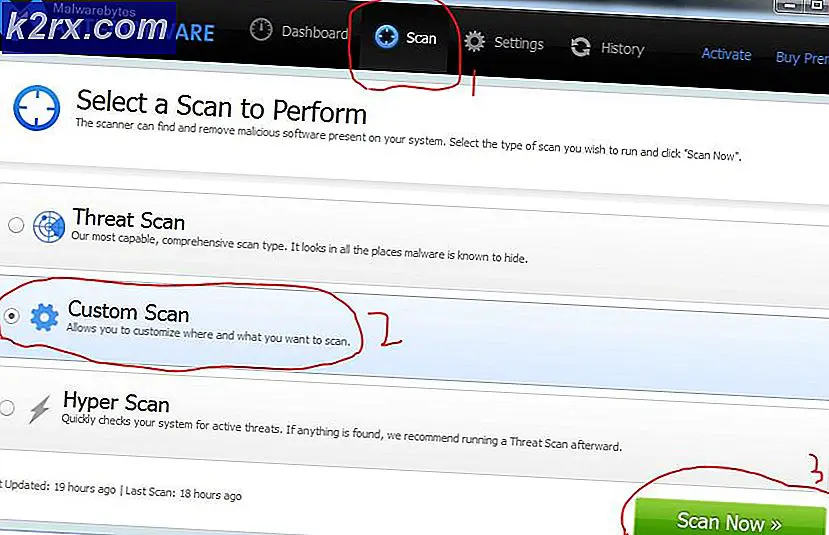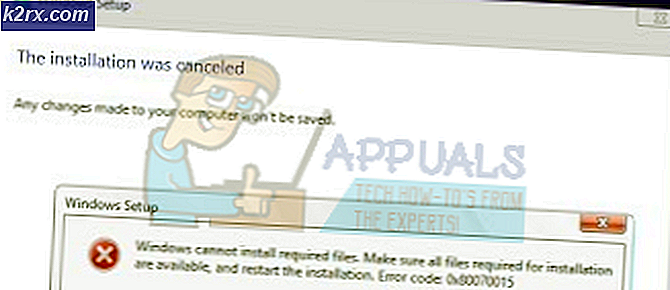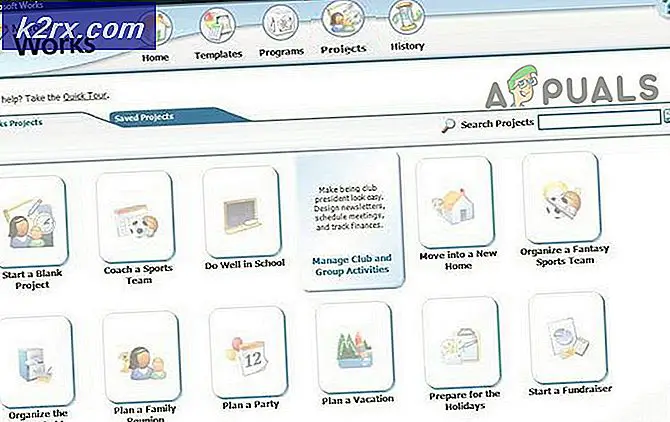Hvordan lage dine egne QR-koder?
I dag bruker mange applikasjoner og kommersielle selskaper QR-koder for å øke kundene sine. QR-koder er den enkleste måten å dele informasjonen med andre uten å fortelle dem detaljene selv. Det ble mye mer populært disse årene siden alle eier en telefon med et kamera for å skanne QR-koden. Imidlertid lurer mange brukere fortsatt på hvordan de skal lage sine egne QR-koder til flere forskjellige ting. I denne artikkelen vil vi vise deg hvordan du kan lage QR-koder på forskjellige plattformer.
Hva er en QR-kode?
Begrepet QR står for en rask respons. QR er en firkantet svart og hvit logo som folk kan bruke til skanning. Gjennom skanning gir den informasjonen som er lagret i den QR-koden. Hver og en QR-kode vil ha et annet mønster og annen informasjon. De brukes til produktdetaljer, direkte e-post, reklame og for nettsteder / profiler.
Opprette QR-kode på Windows 10
Det kan være flere metoder for å lage en QR-kode på en PC. Hvis brukere har tilgang til internett, kan de bruke nettsted for å generere QR-koden, og hvis ikke, kan de bruke noen tredjepartsapplikasjon for offline bruk. Nedenfor finner du begge metodene og hvordan de fungerer.
Metode 1: Opprette QR-kode via nettstedet
Det er mange nettsteder for generering av QR-koder. Hvert nettsted vil ha forskjellige funksjoner for å lage QR-kode. Nettstedet gir QR-generatorer for å spare tid for brukerne. Det trenger ikke nedlasting eller installasjon av programvaren. Denne metoden er både tidsbesparende og minnebesparende. Du kan følge trinnene nedenfor for å lage din egen QR-kode:
Merk: Du kan Google søke etter et annet nettsted eller bruke nettstedet vi bruker i denne metoden.
- Åpne nettleseren din og gå til QR Code Generator-nettstedet.
- Du vil finne mange tilgjengelige alternativer for QR-produksjon. Velg alternativ for det du lager QR og gi detaljene etter valg.
- Når du er ferdig, genereres QR-koden automatisk på høyre side på siden. Du kan videre velge ramme, form, farge eller logo og klikke på Last ned JPG knapp.
- QR-koden din blir lastet ned til systemet ditt.
Metode 2: Opprette QR-kode gjennom tredjeparts programvare
Denne metoden er best for brukere uten nett som ikke har tilgang til internett hele tiden. Det er også best for de som trenger å lage flere QR-koder. Tredjepartsprogramvaren vil også ha flere funksjoner, der brukere kan lage QR-koder for forskjellige ting. Følg trinnene nedenfor for å lage QR-koder gjennom tredjepartsprogramvare:
- Åpne nettleseren din og last ned QR Code Studio for operativsystemet ditt.
- Klikk på nedlasting -knappen som er foran programvarenavnet.
- Når filen er lastet ned, installere programvaren og åpne den.
- Du kan klikke på Input Assistant for å velge alternativet for hva du lager QR-koden.
- Gi informasjonen til QR-koden din. Du kan også justere størrelse og Vedtak av QR-koden din.
- Klikk på Fil og velg Eksporter strekkode. Gi Navn og velg bildeformat alternativ til lagre den.
- Du vil ha din egen QR-kode klar til bruk.
Opprette QR-kode på Android-smarttelefon
Nå kan QR-koder også genereres ved å bruke smarttelefonene dine. Det er mange applikasjoner i Google Play Store der brukerne enkelt kan opprette og skanne QR-koder. Brukere kan også bruke et online nettsted for å lage QR-koder akkurat som vi brukte i Windows-metoden. Følg trinnene nedenfor for å lage QR-koder på Android:
- Gå til Google Play Butikk og last ned QR-kodegenerator applikasjon.
- Åpne applikasjonen på enheten din, trykk på Tekstknapp og velg innholdstypen du oppretter QR-kode for.
- Gi informasjonen for QR-koden din og trykk på generere knapp.
- Dette vil opprette QR-koden for deg. Trykk på Lagre ikon for å lagre QR-koden.
Opprette QR-kode på iPhone
Det er også mange applikasjoner på iPhone for å lage QR-koder. Akkurat som Android, må du laste ned et program fra appbutikken din og prøve å lage QR-koden gjennom det. Du kan også bruke de elektroniske nettstedene til å lage QR-koder akkurat som vi viste i Windows-metoden. Følg trinnene nedenfor for å lage din egen QR-kode på iPhone:
- Gå til din app Store og last ned QR Reader for iPhone av TapMedia Ltd.
- Åpne QR-leser applikasjonen, trykk på pilikon øverst og velg QR Creator.
- Trykk på “+(Pluss) -knappen øverst til venstre og velg din type for QR-kode.
- Gi informasjonen for QR-koden din og trykk på Skape øverst til høyre.
- Nå kan du trykke på QR kode for å dele eller lagre den på kamerarullen.